6 geriausi būdai, kaip nemokamai blokuoti skelbimus „Android“: žingsnis po žingsnio
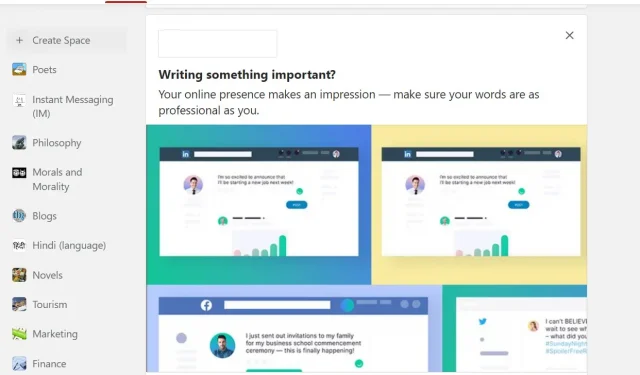
Pasaulis reklamą žino nuo 1941 m. Keista, kad ji buvo rodoma Niujorko stotyje WNBC, kad reklamuotų beisbolo žaidimą. Nuo tada reklama įrodė gebėjimą užmegzti tvirtą ryšį su žmonių auditorija. Todėl reklama tapo svarbia ir galinga rinkodaros priemone skaitmeniniame pasaulyje.
Todėl turime skelbimų beveik viskam. Nesvarbu, kokią svetainę ar programą naršote, iššokantis reklaminis pasiūlymas. Ir todėl jūs norite jų išvengti. Kartais net mes norime blokuoti šiuos skelbimus.
Žinodami jūsų problemą, sukūrėme šį vadovą, skirtą blokuoti skelbimus „Android“ telefonuose. Perskaitykite jį ir išmokite skirtingus metodus greičiau nei per kelias minutes.
Kaip blokuoti skelbimus „Android“.
- Naršyklės sprendimai
- Skelbimus blokuojančių programų naudojimas
- Norėdami pašalinti programas, naudokite saugųjį režimą
- Pašalinkite naujausius paleidimo priemonės naujinimus
- Atnaujinkite DNS serverius
- Blokuoti svetaines ir programas
Kaip blokuoti skelbimus „Android“.
Naršyklės sprendimai
Dažniausias būdas naudotis internetu „Android“ telefonuose yra naršyklė. Išsiaiškinkime, kaip blokuoti skelbimus skirtingose įrenginio naršyklėse.
Numatytoji naršyklė mobiliesiems
Pagal numatytuosius nustatymus kiekviename „Android“ įrenginyje yra nustatyta interneto naršymo paslauga. Jei nesate tikri dėl numatytosios telefono naršyklės, atlikite šiuos veiksmus:
- Atidarykite programų stalčių ir įveskite internetą.
- Paieškos rezultatuose pateikiamos numatytosios žiniatinklio naršyklės programos.
Dabar, kai tai atlikta, atlikite toliau nurodytus veiksmus ir pritaikykite skelbimų blokavimo priemonės nustatymus.
- Atidarykite numatytąją žiniatinklio naršyklę, tada jos nustatymus.
- Eikite į „Išplėstiniai nustatymai“ ir ieškokite parinkties „Skelbimų blokavimo priemonė“.
- Įgalinkite paslaugą, nes pagal numatytuosius nustatymus ji išjungta.
Pastaba. Jei parinkties be skelbimų nėra, galite pridėti plėtinį. Arba galite pakeisti numatytąją naršyklę savo telefono nustatymuose.
„Samsung“ žiniatinklio naršyklė
Jei esate „Samsung“ naudotojas, tikriausiai naudojate numatytąją tikrinimo programą. Nors tai yra viena geriausių naršymo funkcijų, ji taip pat gali padėti jums susidoroti su skelbimų blokavimo paslaugomis.
Tačiau problema yra ta, kad turėsite įdiegti suderinamą plėtinį. Taip yra todėl, kad pati „Samsung“ žiniatinklio naršyklė neblokuoja šių iššokančiųjų langų ar vaizdo įrašų skelbimų.
Norėdami įdiegti trečiųjų šalių skelbimus blokuojančias programas, galite atlikti toliau nurodytus veiksmus.
- „Android“ įrenginyje atidarykite „Samsung“ interneto naršyklę ir atidarykite jos nustatymus. Galite naudoti tris taškus apatiniame kairiajame ekrano kampe.
- Tai atvers iššokantįjį langą. Spustelėkite parinktį „Priedai“.
- Atsidarys kitas ekranas su visų gerų blokatorių sąrašu.
- Tada spustelėkite pasirinktą atsisiuntimo mygtuką. Tai paskatins programą atsisiųsti ir įdiegti.
Pastaba. „Samsung“ taip pat palaiko „Adblock“, skirtą „Samsung Internet“. Galite jį įjungti, jei nenorite pasikliauti trečiųjų šalių programomis.
Chrome žiniatinklio naršyklė
„Chrome“ neabejotinai yra viena iš plačiai naudojamų interneto naršyklių. Nesvarbu, ar tai būtų „Android“ naudotojai, ar stalinių kompiuterių naršyklės. Pereikime prie skelbimų sustabdymo čia, kad naršymas būtų sklandus.
- Atidarykite „Chrom“ žiniatinklio programą ir ieškokite mėsainių meniu, ty trijų taškų viršutiniame kairiajame kampe, kad atidarytumėte jos nustatymus.
- Naršykite parinktį Išplėstinės parinktys, kad rastumėte parinktį Svetainės nustatymai. Palieskite jį, kad atidarytumėte nustatymus.
- Tada spustelėkite „Iššokantieji langai ir peradresavimai“ ir įjunkite mygtuką „Reklama“. Ir jums bus gera naršyti.
Supaprastintas režimas „Chrome“ naršyklėje
Kad ir kaip nustebtumėte, „Chrome“ programa siūlo lengvą jos versiją. Anksčiau ji buvo vadinama duomenų taupymo priemone, kuri jums gali atrodyti kaip pažadinimo skambutis.
Bet kokiu atveju jis skirtas naudoti mažiau interneto pralaidumo. Kartu tai gali padėti susidoroti su kai kuriais iššokančiaisiais langais. Štai kaip galite jį suaktyvinti ir naudoti:
- Atidarykite „Google Chrome“ naršyklės programą ir eikite į nustatymus.
- Naršykite išplėstinius nustatymus, kad rastumėte šviesos režimo parinktį.
- Spustelėkite jį, kad atidarytumėte naują ekraną su jungikliu, kad įjungtumėte režimą.
- Ir viskas.
Kadangi „Chrome Lite“ naudoja mažiau duomenų, galima drąsiai teigti, kad ji įkels mažiau skelbimų nei visa versija.
Firefox naršyklė
„Mozilla Firefox“ taip pat yra viena iš populiariausių interneto naršyklių visame pasaulyje. Jei nė vienas iš aukščiau pateiktų naršyklės gudrybių jums nepadėjo, galite išbandyti ir šį. Arba galite pagerinti naršymo patirtį naudodami „Firefox“ atlikdami šiuos veiksmus:
- Atidarykite „Firefox“ peržiūros programą ir spustelėkite tris taškus apatiniame kairiajame kampe, kad atidarytumėte jos meniu.
- Spustelėkite „Nustatymai“ ir ieškokite parinkties „Patobulinta sekimo apsauga“.
- Spustelėkite jį, kad atidarytumėte skirtingus apsaugos režimus.
- Pasirinkite parinktį Griežtas, kad sumažintumėte iššokančiųjų skelbimų skaičių.
Pastaba. Norint geriau naršyti, rekomenduojama prisijungti prie naršyklės. Tačiau įjungus griežtąjį režimą, tai gali turėti įtakos kai kurioms programos funkcijoms.
2. Skelbimus blokuojančių programų naudojimas
Tai įprastas scenarijus naršant temą ir ieškant atitinkamos nuorodos. Tačiau kai tik atveriate turinį skaitymui, pasirodo skelbimai ir siūlo jums kažką nereikšmingo. Ir mes galime suprasti, kiek norite, kad tie skelbimai išnyktų ir leistų jums sutelkti dėmesį į savo užduotį.
Vienas iš būdų pasiekti šią ramybę yra naudoti skelbimus blokuojančias programas. Tiesą sakant, „Google Play“ parduotuvėje jų yra nemažai. Galite išbandyti populiariausius su daugiau atsisiuntimų. Būtinai iš anksto patikrinkite, ar šios trečiųjų šalių programos siūlo nemokamas ar mokamas paslaugas.
3. Norėdami pašalinti programas, naudokite saugųjį režimą
Kita priežastis, kodėl matote daugiau skelbimų nei įprastai, yra tai, kad juos sukelia programa. Skamba intriguojančiai? Tai.
Galbūt išbandėte naują programą ir ji fone vykdo papildomas užduotis. Tai gali apimti veiklos internete stebėjimo priemones ir jos bendrinimą.
Arba jūsų Android telefone neseniai buvo pakeistas privatumas ir telefone yra nepageidaujama programa. Bet kuriuo atveju programos gali sukelti šiuos nesusijusius iššokančiuosius skelbimus.
Tačiau galite su jais kovoti naudodami „Android“ įrenginio įtaisytąjį saugųjį režimą. Šiuo režimu telefoną naudojate tik su numatytosiomis programomis. Taigi galite pabandyti prisijungti prie interneto ir patikrinti, ar vis dar gaunate tiek pat skelbimų.
Norėdami įjungti saugųjį režimą, pabandykite atlikti šiuos veiksmus:
- Paspauskite ir palaikykite maitinimo mygtuką, kad ekrane būtų rodoma perkrovimo parinktis.
- Paspauskite ekrano išjungimo / paleidimo iš naujo mygtuką ir jis paprašys įjungti saugųjį režimą.
- Patvirtinkite savo pasirinkimą ir išbandykite įrenginį.
4. Pašalinkite naujausius paleidimo priemonės naujinimus
Paleidimo priemonė yra vidinis nustatymas arba išorinė programa, kuri gali padėti jūsų „Android“ įrenginiui sukurti naują išdėstymą. „Google Play“ parduotuvėje yra daug patobulinto dizaino programų.
Nors tai gali pakeisti išdėstymą, tai gali neigiamai paveikti baterijos veikimo laiką. Kartu tai gali priversti jus susidoroti su nepageidaujamais skelbimais. Tokiais atvejais geriausias pasirinkimas yra jų pašalinimas. Tačiau prieš jį pašalindami būtinai atnaujinkite įrenginio paleidimo priemonę į numatytąją versiją.
Tai užtikrina, kad pašalinus programą visi paslėpti failai bus pašalinti. Taigi jūs išlaisvinate jus nuo iššokančiųjų langų, tokių kaip „YouTube“ vaizdo įrašų skelbimai.
5. Atnaujinkite DNS serverius
DNS serverio nustatymų atnaujinimas „Android“ telefone yra dar vienas būdas blokuoti skelbimus. Bėda ta, kad šis privataus DNS nustatymas buvo įdiegtas 9 versijos „Android“. Todėl šis veiksmas veiks tik tuo atveju, jei turite „Android Pie“ ar naujesnę versiją.
Norėdami atnaujinti DNS užklausų serverius, atlikite šiuos veiksmus:
- Telefone atidarykite nustatymų programą ir suraskite submeniu Tinklas ir internetas.
- Išnagrinėkite išplėstinius nustatymus ir atidarykite jį.
- Po gaubtu turėtų būti privatus DNS nustatymas.
- Pastaba. Jei tai neveikia jūsų „Android“ versijoje, galite pabandyti paieškos juostoje ieškoti privataus DNS. Taip pateksite tiesiai į DNS nustatymus.
- Pasirinkę privatų DNS, turėsite įvesti adresą. Norėdami tai padaryti, galite išbandyti bet kurį iš šių būdų:
Vėlgi, jie gali tik sumažinti iššokančiųjų langų, kuriuos matote naršymo ekrane, skaičių.
6. Blokuoti svetaines ir programas
Kitas būdas blokuoti skelbimus „Android“ telefone – blokuoti peradresavimus iš tam tikrų svetainių. Tarkime, kad naršote internete ir netyčia spustelėjote skelbimą. Dažniausiai šis skelbimas nukreipia į svetainę ar tinklalapį. Ir dėl to paspaudimo būsite nukreipti į šį susietą puslapį.
Tačiau kartais peradresavime galite matyti pasikartojantį svetainių skaičių ar tipą. Taigi vienas iš būdų to išvengti – suaktyvinti iššokančiuosius langus ir peradresuoti nustatymus telefone. Tuo pačiu metu tokias svetaines taip pat galite įtraukti į pasirinktos interneto naršyklės blokuojamų svetainių sąrašą.
DUK
Kokia yra geriausia skelbimų blokavimo programa, skirta „Android“?
„Google Play“ parduotuvėje yra keletas trečiųjų šalių programų. Tarp populiariausių yra „Adblock Plus“, „AdGuard“, „AdAway“ ir „Blokada“.
Kaip blokuoti skelbimus „Android Chrome“?
Yra du būdai blokuoti skelbimus „Android Chrome“. Pirma, žiniatinklio programoje galite įjungti skelbimų blokavimo paslaugą. Antra, įgalinkite supaprastintą „Chrome“ programos režimą, kad sumažintumėte iššokančiųjų skelbimų skaičių.
Kaip užblokuoti visus skelbimus?
Galite pasirinkti iš įvairių būdų blokuoti visus skelbimus. Tai apima naršyklėje pagrįstų blokavimo paslaugų įgalinimą ir trečiųjų šalių programų naudojimą. Taip pat galite pabandyti atnaujinti DNS serverį.
Kaip blokuoti skelbimus „Android“ be programos?
Jei nenorite naudoti „Android“ skelbimų blokavimo programų, savo įrenginiuose galite suaktyvinti konkrečiai naršyklei skirtas skelbimų blokavimo paslaugas. Be to, taip pat galite pašalinti tam tikras programas ar paleidimo priemones ir atnaujinti DNS serverio nustatymus.



Parašykite komentarą